Win8启用或禁用系统功能教程
时间:2025-09-28 14:47:49 236浏览 收藏
学习文章要努力,但是不要急!今天的这篇文章《Win8开启或关闭Windows功能方法》将会介绍到等等知识点,如果你想深入学习文章,可以关注我!我会持续更新相关文章的,希望对大家都能有所帮助!
可通过控制面板、运行命令或搜索功能启用或禁用Windows 8组件,首先打开“Windows功能”窗口,勾选或取消.NET Framework、Hyper-V等功能后确认更改并重启系统。

如果您在使用Windows 8系统时需要启用或禁用某些系统组件或功能,例如.NET Framework、Hyper-V或Internet Explorer等,可以通过系统内置的“Windows功能”设置进行配置。以下是具体操作方法。
本文运行环境:Dell XPS 13,Windows 8.1
一、通过控制面板打开Windows功能
该方法通过控制面板进入Windows功能管理界面,适用于大多数用户常规操作场景。
1、按下键盘上的Win + X组合键,选择“控制面板”。
2、在控制面板中点击“程序”,然后选择“程序和功能”下的“打开或关闭Windows功能”。
3、等待系统加载当前可用的功能列表,随后会弹出“Windows功能”对话框。
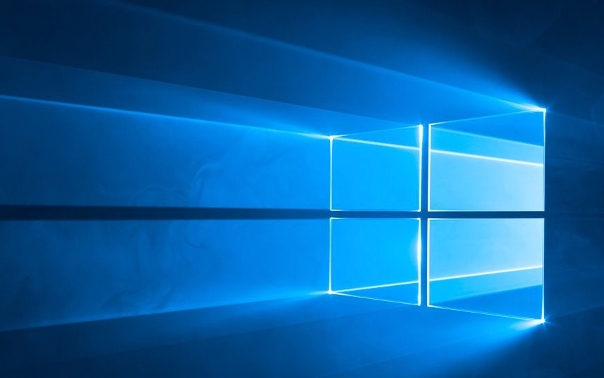
二、使用运行命令快速启动功能设置
此方式利用运行命令直接调用Windows功能配置窗口,提升操作效率。
1、按下Win + R键打开“运行”对话框。
2、输入optionalfeatures并按回车键。
3、系统将立即启动“Windows功能”窗口,无需经过控制面板中转。
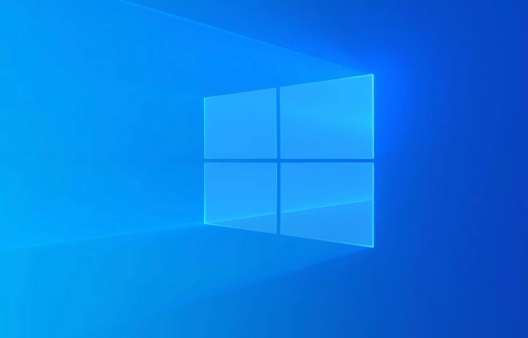
三、通过搜索功能查找并管理Windows功能
利用Windows 8的现代UI搜索功能,可快速定位相关设置项。
1、在开始屏幕中直接输入关键词打开或关闭Windows功能。
2、在搜索结果的“控制面板”分类下,点击对应的选项即可进入设置界面。
3、此方法适合习惯使用搜索导航的用户,减少菜单层级跳转。
本篇关于《Win8启用或禁用系统功能教程》的介绍就到此结束啦,但是学无止境,想要了解学习更多关于文章的相关知识,请关注golang学习网公众号!
-
501 收藏
-
501 收藏
-
501 收藏
-
501 收藏
-
501 收藏
-
456 收藏
-
462 收藏
-
201 收藏
-
287 收藏
-
482 收藏
-
439 收藏
-
363 收藏
-
386 收藏
-
423 收藏
-
437 收藏
-
254 收藏
-
443 收藏
-

- 前端进阶之JavaScript设计模式
- 设计模式是开发人员在软件开发过程中面临一般问题时的解决方案,代表了最佳的实践。本课程的主打内容包括JS常见设计模式以及具体应用场景,打造一站式知识长龙服务,适合有JS基础的同学学习。
- 立即学习 543次学习
-

- GO语言核心编程课程
- 本课程采用真实案例,全面具体可落地,从理论到实践,一步一步将GO核心编程技术、编程思想、底层实现融会贯通,使学习者贴近时代脉搏,做IT互联网时代的弄潮儿。
- 立即学习 516次学习
-

- 简单聊聊mysql8与网络通信
- 如有问题加微信:Le-studyg;在课程中,我们将首先介绍MySQL8的新特性,包括性能优化、安全增强、新数据类型等,帮助学生快速熟悉MySQL8的最新功能。接着,我们将深入解析MySQL的网络通信机制,包括协议、连接管理、数据传输等,让
- 立即学习 500次学习
-

- JavaScript正则表达式基础与实战
- 在任何一门编程语言中,正则表达式,都是一项重要的知识,它提供了高效的字符串匹配与捕获机制,可以极大的简化程序设计。
- 立即学习 487次学习
-

- 从零制作响应式网站—Grid布局
- 本系列教程将展示从零制作一个假想的网络科技公司官网,分为导航,轮播,关于我们,成功案例,服务流程,团队介绍,数据部分,公司动态,底部信息等内容区块。网站整体采用CSSGrid布局,支持响应式,有流畅过渡和展现动画。
- 立即学习 485次学习
